Указание номера своего телефона на портале Госуслуг необходимо для совершения следующих действий:
- Регистрация. При регистрации на портале сервис сразу же просит вас указать номер СНИЛС, адрес электронной почты и номер телефона. Затем на мобильный телефон приходит СМС с кодом подтверждения регистрации.
- Восстановление доступа к учетной записи. Для аккаунтов с указанным номером мобильного телефона есть возможность восстановления доступа и смены пароля в случае, если, например, его забыли. В противном случае единственный вариант действий – обратиться в МФЦ.
- Подтверждение учетной записи. Указанный номер телефона и зарегистрированная учетная запись вовсе не гарантирует вам то, что вы получите доступ ко всем услугам на сайте. Для того чтобы аккаунт мог пользоваться всеми возможными сервисами, необходимо получить статус подтвержденной учетной записи. Сделать это можно несколькими способами: лично в Центре обслуживания Госуслуг, онлайн через банк Тинькофф или Почта Банк (только для держателей карт), через Почту России. В первых двух случаях потребуется телефон с номером, указанным в личных данных, на него вышлют информацию о подтверждении.
- Двухфакторная проверка входа. Обычно для входа на Госуслуги на месте логина нужно указать электронную почту или СНИЛС, или номер телефона. Но если вы выберете более безопасную двухэтапную проверку входа, то необходимо будет каждый раз иметь телефон под рукой. Помимо постоянного пароля от аккаунта, вы должны будете вводить проверочный код из СМС.
- Уведомление о результатах оказываемых услуг. Удобство сервиса Госуслуги заключается не только в доступе к получению услуг онлайн, но и в том, что ход рассмотрения заявки можно отслеживать. Один из вариантов – уведомления обо всех изменениях на телефон.
СодержаниеПоказать
- Изменение контактных данных на портале
- Удаление номера телефона на сайте Госуслуги
Изменение контактных данных на портале
В правилах сайта мобильный телефон (наряду с электронной почтой, адресом проживания и регистрации) относится к категории контактных данных пользователя.
Если по каким-либо причинам вам нужно изменить номер телефона, то вы можете это сделать при наличии телефона с новой СИМ-картой рядом.
Алгоритм действий:
- Войти на сайт Госуслуги и открыть «Личный кабинет».

- Нажать на кнопку «Мои данные и контакты».

- В разделе «Контактная информация» найти номер телефона.

- Редактировать номер и нажать кнопку «Сохранить».

- Дождаться СМС с кодом подтверждения и ввести его в форму на сайте.

Бывает так, что сайт выдает ошибку, или код подтверждения не приходит на телефон. Это может происходить по следующим причинам:
- Номер уже используется в другой учетной записи.
- Неверно указан номер.
- Проблемы с используемой СИМ-картой. Возможно, она заблокирована оператором.
- Сайт перегружен. Попробуйте позже.
Если проблема возникает неоднократно, то оставьте свое обращение в службу поддержки пользователей на сайте или позвоните по номеру горячей линии 8-800-100-70-10.
Удаление номера телефона на сайте Госуслуги
Если старый номер утерян, а новый вы вносить в контактные данные пока не собираетесь, стоит удалить тот мобильный, к которому у вас нет доступа. Это также можно сделать в настройках «Контактных данных».
Какие данные можно изменить на Госуслугах?
Если у вас изменились личные данные, новую актуальную информацию лучше сразу указать в своём профиле на портале Госуслуг. Это нужно, чтобы без проблем получать положенные от государства пособия и услуги, узнавать о сроках замены важных документов заранее и оплачивать налоги и штрафы онлайн.
Есть часть персональных данных, которые можно поменять в профиле самому:
- Паспортные данные.
- Адреса регистрации и фактического проживания.
- Контактные данные: номер телефона и электронная почта.
- Банковские счета и карты.
Все остальные сведения в профиле обновляются автоматически. Но только при условии, что пользователь дал своё согласие на обработку персональных данных в личном кабинете на Госуслугах. Тогда сервис сам станет запрашивавать информацию у государственных учреждений (у ЗАГСа, налоговой, кадастровой службы, Пенсионного фонда и других), а затем обновит данные в разделе «Личные документы». Например, если вы вступите в брак, ЗАГС сам подгрузит в профиль данные свидетельства о заключении брака.
Как изменить паспортные данные: пошаговая инструкция
Рассмотрим алгоритм замены данных на портале на примере паспорта. Его мы получаем заново, достигнув определённого возраста, из-за смены фамилии или если документ украден или потерян. У нового паспорта будут свои серия и номер. Чтобы внести эти данные в кабинете на Госуслугах, нужно:
-
После авторизации в приложении перейти в раздел «Документы» в нижнем меню.

-
Выбрать нужную подгруппу документов. Данные паспорта хранятся в самой первой группе — «Личные документы».

-
Выбрать «Паспорт РФ».

-
Нажать на три точки в верхнем правом углу и выбрать «Изменить».

-
Внести новые данные и нажать на кнопку «Отправить на проверку».

Новые сведения сервис перешлёт для проверки в МВД. Будьте готовы к тому, что процедура может занять несколько дней. О результатах придёт уведомление на смартфон и в личный кабинет на портале.
Как изменить учётные данные и адрес
Если хотите обновить данные профиля — номер телефона, электронную почту или другую информацию, зайдите в раздел «Настройка учётной записи». Здесь достаточно внести новые данные и подтвердить их.

Похожим образом меняются сведения о банковских картах, а также адреса фактического проживания и регистрации. Просто найдите нужный раздел в личном кабинете и скорректируйте информацию.
Как разрешить автоматическое обновление данных
Как мы уже писали выше, остальные личные данные в профиле могут обновляться автоматически. Для этого нужно:
-
Зайти в раздел «Согласия и доверенности».

-
Выбрать «Согласия».

-
Нажать на «Перейти к согласию».

-
Ознакомиться с перечнем ведомств, которые будут передавать на портал данные о вас, и нажать «Разрешить».

Готово! Теперь ваши анкетные данные на портале всегда будут актуальными.
Портал Госуслуг помогает решать многие бюрократические задачи онлайн, не стоять в очередях и существенно экономить время. Подписка МТС Premium тоже позволяет экономить — ваши деньги. Дополнительные гигабайты мобильного интернета, доступ к онлайн-кинотеатру KION, музыке, книгам и другим приятным бонусам — всего за 249 рублей в месяц.
Новости
Как изменить номер телефона на портале госуслуг
Чтобы изменить номер телефона в своей учетной записи на Едином портале госуслуг, следуйте простой инструкции.
Для упрощенной и стандартной учетной записи
- Откройте портал gosuslugi.ru в браузере с компьютера или смартфона.
- Авторизуйтесь и перейдите в «Профиль» в личном кабинете.
- Нажмите кнопку «Изменить» рядом с номером телефона.
- Укажите новый номер и нажмите «Получить код». На новый телефон поступит SMS с кодом. Введите его в нужное поле, чтобы сохранить новый контакт.
Для подтвержденной учетной записи
- Откройте портал gosuslugi.ru в браузере с компьютера или смартфона.
- Авторизуйтесь и перейдите в «Профиль» в личном кабинете.
- Нажмите кнопку «Изменить» рядом с номером телефона.
- Укажите новый номер и нажмите «Получить код». На новый телефон поступит SMS с кодом. Введите его в нужное поле и нажмите кнопку «Продолжить».
- На прежний номер вам поступит SMS с кодом подтверждения. Введите его в появившемся окне в личном кабинете.
Если доступа к прежним контактам нет, изменить номер телефона можно одним из следующих способов.
- Повторите регистрацию учетной записи через онлайн-банк, клиентом которого вы являетесь (СберБанк, Почта Банк, РНКБ Банк). Указанный в банке телефон будет перенесен в ваш аккаунт на госуслугах.
- Обратитесь лично в МФЦ или в центр обслуживания с паспортом и СНИЛС. Попросите оператора восстановить доступ к учетной записи и указать новый номер телефона.
Обратите внимание, что на один и тот же номер можно зарегистрировать только одну учетную запись на госуслугах.
Чтобы обезопасить свой аккаунт от мошенников, не сообщайте никому коды подтверждения и пароли для входа в личный кабинет. Сообщения от Единого портала госуслуг поступают от отправителя gosuslugi и номера 0919. Для дополнительной защиты аккаунта придумайте сложный пароль, установите контрольный вопрос, включите двухфакторную аутентификацию и оповещения о входе.
В случае затруднений при регистрации учетной записи или смене номера телефона обратитесь в службу технической поддержки Единого портала госуслуг:
- тел. 8 (800) 100-70-10 (бесплатно по России);
- тел. 115 (для мобильных телефонов).
Последнее обновление информации: 27.12.2021
Для чего нужен номер телефона на Госуслугах и как его поменять. Какие данные можно изменить в учетной записи Госуслуг. Возможные проблемы при смене номера.
Содержание
- Для чего нужен номер телефона на Госуслугах
- Как поменять телефон в Госуслугах
- Какие данные можно изменить в учетной записи Госуслуг
- Возможные проблемы при смене номера
Для чего нужен номер телефона на Госуслугах
На этом сайте мобильный телефон необходим в следующих ситуациях:
- Во время регистрации от пользователя требуется указание личных данных. В их число входят номер СНИЛС, действующий адрес электронной почты и номер телефона. Для проверки истинности последнего, на него будет отправлено СМС-сообщение с проверочным кодом. Это делается в течение нескольких секунд после ввода регистрационных данных. Полученную комбинацию нужно ввести в соответствующее поле. После подтверждения ввода регистрация будет окончена.
- После проведения регистрации входные данные рекомендуется записать и тщательно хранить. Однако иногда их можно безвозвратно утратить. В Госуслугах в этом случае предоставляется возможность восстановить доступ. Для этого можно воспользоваться тем мобильным телефоном, номер которого был указан при регистрации на сайте. Для этого нужно пройти специальную процедуру, в результате которой пароль будет отправлен на телефон при помощи СМС-сообщения.
- Для работы в Госуслугах предусмотрены различные уровни доступа. Чем он выше, тем больше возможностей предоставляется пользователю. При первоначальной регистрации предоставляется наиболее низкий из них. Продолжить можно при помощи следующих способов: обращение в МФЦ, обратиться онлайн через банк Тинькофф или воспользовавшись услугами Почты России. Второй из этих способов доступен только тем, у кого есть карта этого банка. В первых двух случаях подтверждение успешной регистрации осуществляется с помощью отсылки СМС-сообщения на номер мобильного телефона.
- Использование более надёжного метода идентификации при входе требует отсылки СМС-сообщения с проверочным кодом на телефон и ввода. Без этого доступ в Госуслуги предоставлен не будет. При двухфакторной идентификации нужно будет сначала ввести пароль и логин, потом проверочный код. В качестве логина могут быть применены: номер телефона, адрес электронной почты или номер СНИЛС.
Мобильный телефон может использоваться также для отслеживания процедуры оформления документов. Один из возможных вариантов для этого состоит в том, что результаты сообщают при помощи СМС.
Как поменять телефон в Госуслугах
Использование телефона в работе на сайте Госуслуг удобно, однако иногда возникают ситуации, когда прежняя сим-карта недоступна. Это может происходить, например, по следующим причинам:
- Сим-карта перестала работать. При этом мобильный оператор может предоставить другую с тем же номером. Однако в некоторых случаях может отсутствовать возможность для такого обращения.
- Телефон был утерян или украден.
- Владелец смартфона решил поменять номер телефона.
- Пользователь перешёл на более выгодный пакет и не имеет возможности сохранить прежний номер.
- Человек решил перейти к другому оператору. Это удобно, если у него более выгодные условия или лучше покрытие. Такая ситуация часто возникает при переезде в другую местность.
В этих и аналогичных случаях для обращения в Госуслуги по-прежнему необходим действующий номер мобильного телефона. Чтобы исправить ситуацию, нужно знать, какие действия предпринять, чтобы дальше пользоваться новым.
Как провести замену номера показано в видео:
Нужно помнить, что для входа необходимо в качестве логина при входе в личный кабинет использовать номер телефона, номер СНИЛС или адрес электронной почты. Первой возможностью, старым телефонным номером, обычно в такой ситуации воспользоваться нельзя, но можно применить два других варианта.
Для замены номера предпринимают следующие действия:
- Заходят на сайт Госуслуги по ссылке.
- Вводят логин и пароль для входа в личный кабинет.
- Выбирают раздел «Мои данные и контакты».
- В соответствующей строке надо ввести новый номер телефона и подтвердить его. Для доступа к вводу нового значения, нужно кликнуть по старому — после этого откроется поле для ввода.
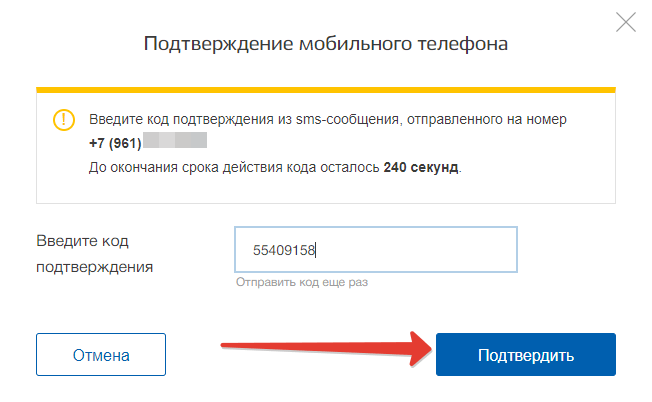
- На новый номер придёт СМС с проверочным кодом. Её нужно ввести в соответствующее поле и подтвердить.
После этого новый номер станет активным и будет использоваться в дальнейшем.
Если для входа использовалась двухфакторная идентификация, то без старого телефона войти не получится. В этом случае замену номера можно оформить, посетив с паспортом Многофункциональный центр. О расположении ближайшего из них можно узнать на следующей странице госуслуг.
Возможна ситуация, когда номер мобильного телефона ранее не вводился. В этом случае нужно действовать следующим образом:
- Войти на сайт.
- Перейти в личный кабинет, с помощью указания в качестве логина электронной почты.
- Перейти в раздел с контактными данными. В нижней части страницы нажать на кнопку «Добавить номер телефона».
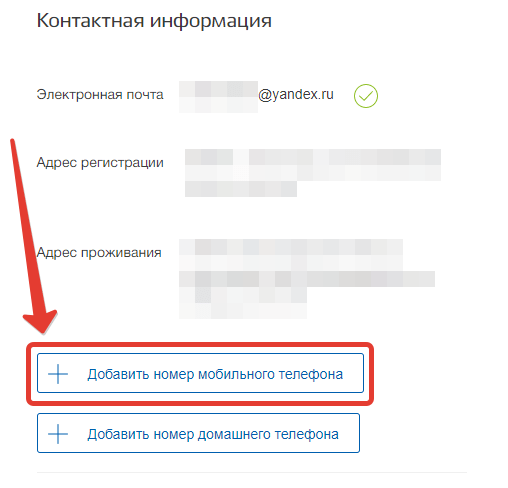
- Ввести номер смартфона и подтвердить его.
- На него придёт СМС с проверочным кодом. Его необходимо ввести и подтвердить.
Поле этого номер можно будет использовать в дальнейшем. Номер телефона разрешается изменять неограниченное число раз. После проведения проверки его можно использовать.
Какие данные можно изменить в учетной записи Госуслуг
При необходимости изменить другие данные в личном кабинете нужно перейти на вкладку «Документы». На странице будут приведены их названия. Для корректировки нужно будет кликнуть на соответствующий прямоугольник и выполнить ввод нового значения.
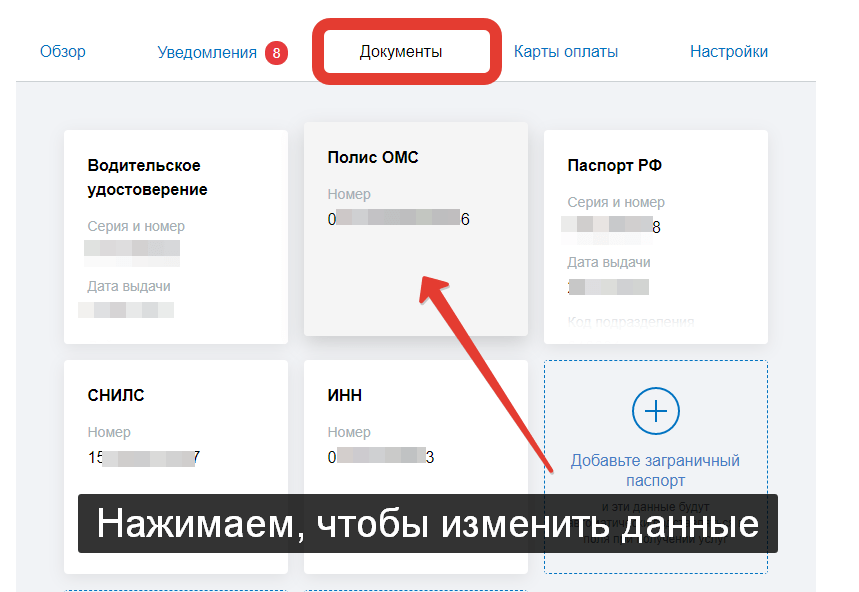
Для изменения персональной информации можно воспользоваться ещё одним способом. После входа в личный кабинет нужно перейти по ссылке «Мои личные данные и контакты».
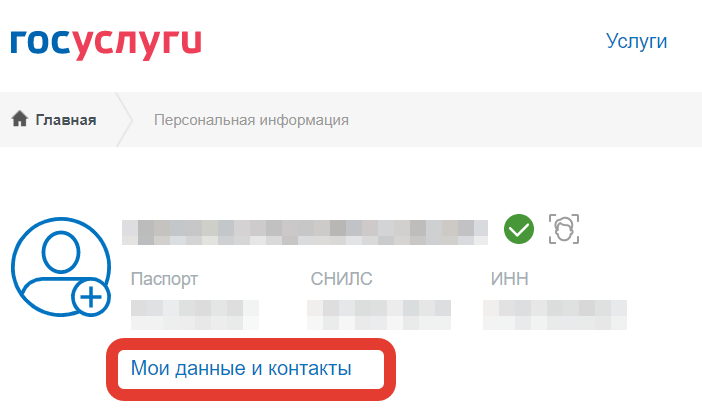
Могут возникнуть проблемы с доступом к адресу электронной почты. Это бывает, например, в следующих случаях:
- Сайт почты считает, то пользователь использует аккаунт слишком редко. Некоторые на этом основании прекращают доступ к адресу.
- Данные были утеряны. Эта ситуация обычно возникает, когда пользователь долгое время не нуждался в использовании электронной почты.
Также возможны другие причины. При регистрации на Госуслугах требуется подтверждение не только телефона, но и почты. Делается это при помощи отсылки письма с проверочным кодом. После получения его нужно ввести в соответствующее поле на сайте Госуслуг. В разделе контактных данных стоят отметки о том, были ли подтверждены телефон и почта.
В этом видео показано, как восстановить доступ в портал Госуслуг:
Если необходимо её заменить, то это можно сделать аналогично тому, как производилась замена номера телефона. Для этого делают следующие действия:
- Переходят на сайт.
- Входят в личный кабинет, используя номер СНИЛС или номер телефона. Это невозможно, если была установлена двухфакторная идентификация. В таком случае замену проводят, обратившись в МФЦ.
- Переходят в раздел, где отображены контактные данные.
- Кликают по прежнему адресу электронной почты. В открывшееся поле для ввода вводят новый адрес.
- После подтверждения на почту отправляется электронное письмо с проверочным кодом. Его нужно прочесть и ввести в соответствующее поле. После подтверждения ввода новый адрес станет активным.
Пользователи имеют возможность использовать приложение для смартфонов «Мои Госуслуги». Если скачать и установить, то его можно использовать для замены данных в учётной записи Госуслуг. Функционал приложения аналогичен тому, который предоставлен в личном кабинете.
Возможные проблемы при смене номера
Процедура смены номера позволяет легко заменить используемый номер телефона. Однако иногда проверочный код может не прийти. Это может произойти по следующим причинам:
- По какой-то причине такой номер уже применяется для доступа в другой учётной записи Госуслуг.
- При вводе номера была допущена ошибка.
- Возникли проблемы с сим-картой. Это может произойти по различным причинам. Например, она неисправна или заблокирована оператором.
Если в этот момент сайт перегружен, то нужно подождать в течение некоторого времени и провести процедуру повторно.
Ссылка для входа в личный кабинет
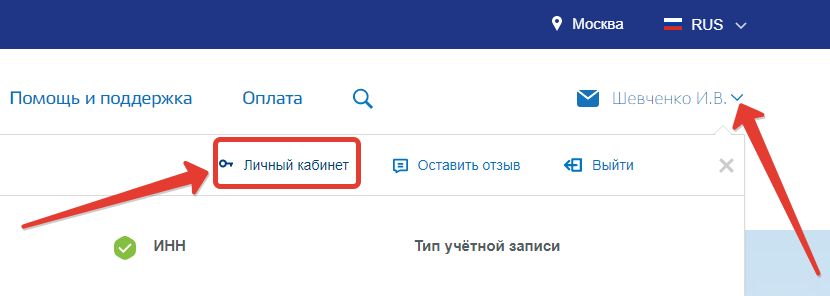
Если для доступа была установлена двухфакторная проверка, то нужно учитывать, что без старого номера воспользоваться ей нельзя. Использование такого способа доступа к личной информации делает её более защищённой, но при этом номер телефона и адрес электронной почты должны быть активными. В таком случае при смене телефона следует обращаться в МФЦ.
Если возникают вопросы во время замены номера, то их можно выяснить, позвонив в службу поддержки по телефону 8-800-100-70-10.

Вячеслав
Несколько лет работал в салонах сотовой связи двух крупных операторов. Хорошо разбираюсь в тарифах и вижу все подводные камни. Люблю гаджеты, особенно на Android.
Задать вопрос
Что делать, если прежний номер телефона недоступен, как его поменять?

Можно провести процедуру замены онлайн или обратиться для этого в Многофункциональный центр с паспортом.
Как быть, если при замене номера возникают проблемы и непонятно, как их решить?

Нужно обратиться в службу поддержки портала Госуслуги, позвонив по номеру 8-800-100-70-10. Специалисты помогут найти решение возникшей проблемы.
Портал Госуслуги — это востребованный интернет ресурс. Важно, чтобы данные, необходимые для доступа к нему, тщательно сохранялись. Удобно, если они записаны на бумаги и их держат отдельно. Госуслуги позволяют легко и удобно осуществлять оформление документов в большинстве ситуаций. При утере или изменении важной информации существуют простые процедуры восстановления доступа, которыми легко воспользоваться.
Указание номера своего телефона на портале Госуслуг необходимо для совершения следующих действий:
- Регистрация. При регистрации на портале сервис сразу же просит вас указать номер СНИЛС, адрес электронной почты и номер телефона. Затем на мобильный телефон приходит СМС с кодом подтверждения регистрации.
- Восстановление доступа к учетной записи. Для аккаунтов с указанным номером мобильного телефона есть возможность восстановления доступа и смены пароля в случае, если, например, его забыли. В противном случае единственный вариант действий – обратиться в МФЦ.
- Подтверждение учетной записи. Указанный номер телефона и зарегистрированная учетная запись вовсе не гарантирует вам то, что вы получите доступ ко всем услугам на сайте. Для того чтобы аккаунт мог пользоваться всеми возможными сервисами, необходимо получить статус подтвержденной учетной записи. Сделать это можно несколькими способами: лично в Центре обслуживания Госуслуг, онлайн через банк Тинькофф или Почта Банк (только для держателей карт), через Почту России. В первых двух случаях потребуется телефон с номером, указанным в личных данных, на него вышлют информацию о подтверждении.
- Двухфакторная проверка входа. Обычно для входа на Госуслуги на месте логина нужно указать электронную почту или СНИЛС, или номер телефона. Но если вы выберете более безопасную двухэтапную проверку входа, то необходимо будет каждый раз иметь телефон под рукой. Помимо постоянного пароля от аккаунта, вы должны будете вводить проверочный код из СМС.
- Уведомление о результатах оказываемых услуг. Удобство сервиса Госуслуги заключается не только в доступе к получению услуг онлайн, но и в том, что ход рассмотрения заявки можно отслеживать. Один из вариантов – уведомления обо всех изменениях на телефон.
СодержаниеПоказать
- Изменение контактных данных на портале
- Удаление номера телефона на сайте Госуслуги
Изменение контактных данных на портале
В правилах сайта мобильный телефон (наряду с электронной почтой, адресом проживания и регистрации) относится к категории контактных данных пользователя.
Если по каким-либо причинам вам нужно изменить номер телефона, то вы можете это сделать при наличии телефона с новой СИМ-картой рядом.
Алгоритм действий:
- Войти на сайт Госуслуги и открыть «Личный кабинет».

- Нажать на кнопку «Мои данные и контакты».

- В разделе «Контактная информация» найти номер телефона.

- Редактировать номер и нажать кнопку «Сохранить».

- Дождаться СМС с кодом подтверждения и ввести его в форму на сайте.

Бывает так, что сайт выдает ошибку, или код подтверждения не приходит на телефон. Это может происходить по следующим причинам:
- Номер уже используется в другой учетной записи.
- Неверно указан номер.
- Проблемы с используемой СИМ-картой. Возможно, она заблокирована оператором.
- Сайт перегружен. Попробуйте позже.
Если проблема возникает неоднократно, то оставьте свое обращение в службу поддержки пользователей на сайте или позвоните по номеру горячей линии 8-800-100-70-10.
Удаление номера телефона на сайте Госуслуги
Если старый номер утерян, а новый вы вносить в контактные данные пока не собираетесь, стоит удалить тот мобильный, к которому у вас нет доступа. Это также можно сделать в настройках «Контактных данных».
Для регистрации на портале Госуслуги и тем более при подтверждении учетной записи обязательно нужно указать и подтвердить номер мобильного телефона. Кроме того, многие из нас используют номер телефона при для входа в личный кабинет, или активируют двухэтапную проверку входа для безопасности, при которой трудно войти в аккаунт, не имея доступа к телефону. Не удивительно, что эти действия приводят к возникновению трудностей при изменении номера телефона.
Именно поэтому далее мы подробно разберем, как восстановить Госуслуги, если изменился номер телефона.
Госуслуги изменился номер телефона — что делать
Что делать, если изменился номер телефона, и доступ в личный кабинет Госуслуг невозможен? Если у Вас нет доступа к старому номеру телефона, к которому была привязана учетная запись на портале Госуслуги, то следует обратиться в ближайший центр обслуживания пользователей или многофункциональный центр (МФЦ). Специалисты помогут Вам сменить пароль и восстановить доступ к учетной записи ЕСИА!
Если у вас нет доступа к старому номеру телефона, который привязан к учетной записи Госуслуг (например, старая сим-карта давно утеряна), тогда потребуется:
- Обратитесь в МФЦ. Сотрудники выдадут вам одноразовый код для входа в личный кабинет Госуслуг. А затем вы сможете привязать новый номер телефона, как показано далее в статье;
- При возникновении серьезных затруднений сотрудники МФЦ помогут вам зарегистрировать новую учётную запись на Госуслугах.
Теперь Вы знаете, как войти в Госуслуги, если изменился номер телефона.
Как изменить старый номер телефона на портале Госуслуги
Итак, что делать, если у пользователя портала Госуслуги изменился номер телефона? Как изменить старый номер телефона на портале Госуслуги? Я рекомендую своевременно изменить номер в Личном кабинете, то есть удалить старый и указать новый. Это довольно простая процедура, которая не потребует от вас массы времени и сил.
Для того, чтобы изменить номер телефона в Личном кабинете на сайте Госуслуги, просто сделайте следующее:
Стоит заметить, что если у пользователя включена двухэтапная проверка входа, привязанная к старому номеру телефона, к которому больше нет доступа, то для входа в Личный кабинет портала Госуслуги необходимо обратиться в Центр обслуживания пользователей, либо МФЦ, тогда специалисты помогут восстановить доступ в Личный кабинет!
Как изменить данные паспорта в Госуслугах
Теперь рассмотрим, как изменить данные паспорта в Госуслугах. Например, после замужества и смены фамилии портал Госуслуги сообщит о том, что паспортные данные неверные. Вообще, персональные данные обновляются на Госуслугах автоматически, когда ведомства предоставят актуальную информацию. Однако, если этого не происходит, тогда вы можете самостоятельно откорректировать личные данные в личном кабинете Госуслуг.
Но где на Госуслугах посмотреть паспортные данные? Это можно сделать в разделе «Документы и данные».
Итак, смена паспортных данных на Госуслугах осуществляется следующим образом:
Вот таким образом осуществляется замена фамилии после замужества в личном кабинете на портале Госуслуг. Теперь вы в курсе, как производится изменение паспортных данных в Госуслугах.
Как подтвердить номер телефона в личном кабинете на Госуслугах?
В процессе регистрации учетной записи пользователи портала Госуслуги добавляют мобильный телефон. С его помощью подтверждается создание личного кабинета, впоследствии он служит для сброса и восстановления пароля. Следуя инструкции, вы сможете подтвердить номер телефона.
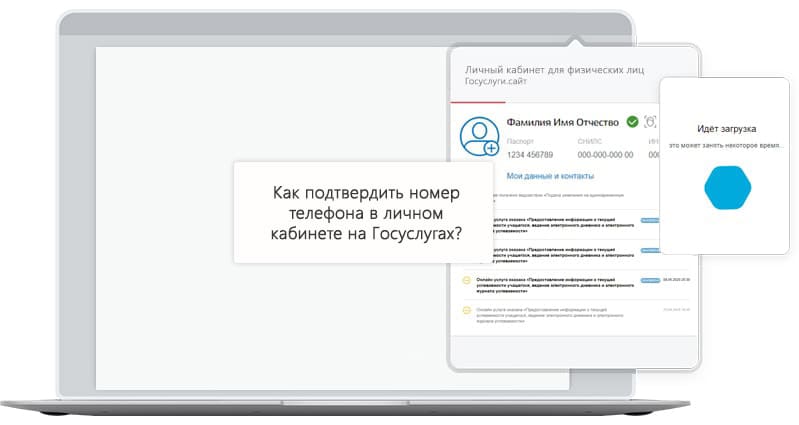
Обойтись без указания номера невозможно – телефон является одним из идентификаторов конкретного пользователя. При этом к модели трубки никаких требований не предъявляется. Подойдет любая модель, умеющая принимать текстовые сообщения.
Для подтверждения номера следуйте инструкции.
- Перейдите на портал Госуслуги и начните создание учетной записи путем нажатия кнопки Зарегистрироваться. Кнопка большая, она располагается на главной странице, промахнуться мимо нее невозможно.
- Начните регистрироваться личный кабинет, введя имя и фамилию, адрес электронной почты и номер мобильного телефона.
- Откройте полученное от портала SMS и введите полученный код на следующей странице – каждый код содержит четыре цифры.
Теперь можно продолжать регистрацию – номер подтвержден. Пользователю остается добавить паспортные данные и СНИЛС, отправить анкету на верификацию в ПФР и УФМС, подтвердить свой аккаунт.
Подтверждение через банкинги
Банки Тинькофф и Сбербанк предлагают своим клиентам, имеющим доступ к банкингам, зарегистрировать учетную запись и подтвердить телефон всего за две минуты.
Подойдет не только банкинг, но и мобильное приложение. Важное условие – в банковском договоре должны быть указаны действующие паспортные данные (при смене паспорта обновите реквизиты путем обращения в банк).
Засекайте две минуты и следуйте пошаговой инструкции.
- Запустите онлайн-банкинг своего банка и авторизуйтесь с ним.
- Найдите в каталоге услуг (Тинькофф Банк) или в разделе Прочее (Сбербанк) услугу по регистрации учетных записей.
- Добавьте отсутствующие данные – номер мобильного телефона, адрес электронной почты и СНИЛС (поля могут быть заполнены).
- Отправьте заявку в банк – портал создаст нового пользователя и отправит на мобильный телефон пароль для входа.
Регистрация завершена, номер телефона подтвержден, также подтверждена личность пользователя – без поездок в центры обслуживания и длительного ожидания проверки документов.
Не приходит SMS
При создании личного кабинета Госуслуги пользователи могут столкнуться с длительным ожиданием входящих SMS. Ведь в каждом сообщении содержится подтверждающий код, необходимый для дальнейшей регистрации. Верните на шаг назад и проверьте правильность набора номера.
Воспользуйтесь по очереди рекомендациями, если номер указан верно.
- Перезагрузите мобильный телефон – перезагрузка должна восстановить прием текстовых сообщений.
- Удалите старые сообщения, чтобы можно было принять новые – это относится к владельцам старых трубок, где СМС хранятся на SIM-картах.
- Выждите 300 секунд (5 минут) и закажите повторную отправку кода – обычно это помогает при подтверждении телефона.
- Обратитесь на горячую линию своего оператора и опишите проблему – есть вероятность, что на оборудовании произошел какой-то сбой, либо идут плановые работы.
- Обратитесь на горячую линию портала Госуслуги и уточните, не проводятся ли работы, мешающие нормальной регистрации.
Последовательное выполнение рекомендаций позволит продолжить регистрацию пользователя.
Какие данные можно изменить на Госуслугах?
Если у вас изменились личные данные, новую актуальную информацию лучше сразу указать в своём профиле на портале Госуслуг. Это нужно, чтобы без проблем получать положенные от государства пособия и услуги, узнавать о сроках замены важных документов заранее и оплачивать налоги и штрафы онлайн.
Есть часть персональных данных, которые можно поменять в профиле самому:
- Паспортные данные.
- Адреса регистрации и фактического проживания.
- Контактные данные: номер телефона и электронная почта.
- Банковские счета и карты.
Все остальные сведения в профиле обновляются автоматически. Но только при условии, что пользователь дал своё согласие на обработку персональных данных в личном кабинете на Госуслугах. Тогда сервис сам станет запрашивавать информацию у государственных учреждений (у ЗАГСа, налоговой, кадастровой службы, Пенсионного фонда и других), а затем обновит данные в разделе «Личные документы». Например, если вы вступите в брак, ЗАГС сам подгрузит в профиль данные свидетельства о заключении брака.
Как изменить паспортные данные: пошаговая инструкция
Рассмотрим алгоритм замены данных на портале на примере паспорта. Его мы получаем заново, достигнув определённого возраста, из-за смены фамилии или если документ украден или потерян. У нового паспорта будут свои серия и номер. Чтобы внести эти данные в кабинете на Госуслугах, нужно:
-
После авторизации в приложении перейти в раздел «Документы» в нижнем меню.

-
Выбрать нужную подгруппу документов. Данные паспорта хранятся в самой первой группе — «Личные документы».

-
Выбрать «Паспорт РФ».

-
Нажать на три точки в верхнем правом углу и выбрать «Изменить».

-
Внести новые данные и нажать на кнопку «Отправить на проверку».

Новые сведения сервис перешлёт для проверки в МВД. Будьте готовы к тому, что процедура может занять несколько дней. О результатах придёт уведомление на смартфон и в личный кабинет на портале.
Как изменить учётные данные и адрес
Если хотите обновить данные профиля — номер телефона, электронную почту или другую информацию, зайдите в раздел «Настройка учётной записи». Здесь достаточно внести новые данные и подтвердить их.

Похожим образом меняются сведения о банковских картах, а также адреса фактического проживания и регистрации. Просто найдите нужный раздел в личном кабинете и скорректируйте информацию.
Как разрешить автоматическое обновление данных
Как мы уже писали выше, остальные личные данные в профиле могут обновляться автоматически. Для этого нужно:
-
Зайти в раздел «Согласия и доверенности».

-
Выбрать «Согласия».

-
Нажать на «Перейти к согласию».

-
Ознакомиться с перечнем ведомств, которые будут передавать на портал данные о вас, и нажать «Разрешить».

Готово! Теперь ваши анкетные данные на портале всегда будут актуальными.
Портал Госуслуг помогает решать многие бюрократические задачи онлайн, не стоять в очередях и существенно экономить время. Подписка МТС Premium тоже позволяет экономить — ваши деньги. Дополнительные гигабайты мобильного интернета, доступ к онлайн-кинотеатру KION, музыке, книгам и другим приятным бонусам — всего за 249 рублей в месяц.
Как зарегистрироваться на Госуслугах: создаем личный кабинет и подтверждаем учетную запись
В современной России без госуслуг никуда.
138 509

В 2009 году Правительство РФ в рамках программы “Электронная Россия” назначило ряд мероприятий. Среди них была задача предоставить гражданам доступ к государственным услугам в режиме онлайн. Тогда и произошло “рождение” портала госуслуг.
Завести личный кабинет пользователи могут с апреля 2010. В сентябре 2020 на сайте насчитывалось уже более 120 млн учетных записей. Мое же знакомство с порталом началось в 2018 году, когда я меняла паспорт.
Не нужно бегать по кабинетам или стоять в очереди — все услуги доступны в электронном формате с мобильного телефона или компьютера. Как сделать первые шаги на сайте – я вам расскажу в этой статье.
Что такое Госуслуги
Портал государственных услуг РФ – Госуслуги – всероссийский справочно-информационный сайт. На нем находятся сведения о государственных и муниципальных организациях России с перечнем услуг, которые они предоставляют. Также зарегистрированный пользователь может подать электронную заявку на услугу или онлайн оплатить штраф и счет по квитанции ЖКХ.
Официальные сайты есть у всех государственных учреждений, но на портале госуслуг они все объединены.

Обратиться в госучреждение могут граждане России и иностранные граждане, которые проживают на территории Российской Федерации. Услуги предоставляются как физическим, так и юридическим лицам.
Все государственные услуги сразу не перечислишь. Наиболее востребованные:
- регистрация: автомобиля, брака, рождения ребенка, иностранных граждан, юридических лиц и предпринимателей, прав собственности, по месту жительства;
- оформление личных документов: паспорта и загранпаспорта, полиса, СНИЛС, ИНН, о правах на имущество, водительского удостоверения, охотбилетов;
- запись в врачу или вызов доктора на дом;
- оплата налогов, штрафов, госпошлин и ЖКХ;
- подача заявок на выплаты и пособия: ежемесячных на детей до 3 лет, по безработице;
- запись детей в детский сад и школу, подача документов в вуз;
- получение разрешений на строительство, приобретение, ношение и хранение оружия;
- запрос сведений: о добровольной сертификации, о наличии судебной задолженности;
- выдача справок: об отсутствии судимости, о смене фамилии.
Этот список не охватывает и половину услуг, которые предоставляются на портале. Обратите внимание, не все они бесплатны. Перед подачей заявлений нужно уточнять, предусмотрена ли госпошлина.
Процесс оказания услуги можно отследить в реальном времени: получайте смс-сообщения на телефон, письма на электронную почту или просматривайте сведения на сайте.
Уровни учетной записи
Учетная запись (ваш аккаунт на сайте) бывает трех типов: упрощенная, стандартная и подтвержденная.
У каждой учетной записи свой способ регистрации и список доступных услуг.
Упрощенная. Облегченная версия регистрации – отнимает пару минут. Достаточно указать ФИО, номер телефона и адрес электронной почты. Но и доступ к госуслугам будет ограниченным: оплата штрафов, справочная информация, подача заявки на копии ряда документов.
Стандартная. Для этой записи понадобятся паспортные данные и СНИЛС. Информацию нужно заполнить и отправить на проверку в МВД или Пенсионный фонд. Как только станут известны результаты проверки, к вам на почту придет уведомление.
Стандартный статус открывает доступ к большему числу услуг. Но чтобы пользоваться всеми возможностями портала – перейдите на следующую ступень.
Подтвержденная. Учетная запись с максимальным списком услуг и полным доступом к ним. Также с ее помощью можно зарегистрировать юридическое лицо.
Воспользоваться можно одним из 4 инструментов для ее получения:
- приложение или веб-версия банка, клиентом которого вы являетесь. Такая возможность предоставляется банками: Сбербанк, ВТБ, Тинькофф, Почта Банк, Газэнергобанк, Банк Санкт-Петербург, Ак Барс Банка, СКБ, ДелоБанк;
- центр обслуживания. Требуется личное присутствие владельца учетной записи, его паспорт и СНИЛС;
- почта России. Заказ кода подтверждения личности нужно делать из профиля;
- усиленная квалифицированная электронная подпись.
Более весомая услуга – выше требования к учетной записи. Такие условия необходимы, чтобы точно знать, что вы реальный человек.
Как зарегистрироваться в госуслугах: пошаговая инструкция
Зарегистрироваться на портале можно 3 способами. Они отличаются не только сервисами для регистрации, но и уровнями учетной записи.
Регистрация через веб-версию или приложение своего банка
Этот способ позволяет дистанционно получить сразу подтвержденную учетную запись. Для этого нужно перейти в приложение или на сайт банка, которым вы пользуетесь. Предположим, вы клиент Сбербанка.
Зайдите в приложение Сбербанк Онлайн. На главной странице в правом нижнем углу найдите “Каталог”. Кликните на него.

Листайте вниз до рубрики “Услуги”. Выберите “Регистрация на Госуслугах” и кликните на нее.

Или воспользуйтесь поисковой строкой вверху главной страницы. Напишите в ней “зарегистрироваться на Госуслугах”.

Появится функция регистрации. Кликните на нее.

Выбрали вы первый или второй вариант – в любом случае появится окно. Внизу найдите кнопку “Зарегистрироваться” и нажмите на нее.

Проверьте свои данные: ФИО, серию и номер паспорта, номер телефона. Если информация изменилась – впишите новую. Для этого нажмите на кнопку “Данные изменились”. Если все верно – кликните “Продолжить”.

Заполните данные: номер СНИЛС, код подразделения в паспорте и адрес электронной почты. Нажмите “Продолжить”.

Регистрация завершена. После проверки данных вы получите полный доступ к функционалу портала госуслуг.

Регистрация на официальном сайте госуслуг
Создать учетную запись можно и на официальном сайте государственных услуг РФ. Для этого следуйте пошаговой инструкции.
Зайдите на портал госуслуг. Найдите кнопку “Зарегистрироваться”. Нажмите на нее.

Перед вами появятся пустые поля. Заполните каждое. Обязательно укажите свои фамилию и имя. Можно вписать или мобильный телефон, или адрес электронной почты, или все сразу. Кликните на “Зарегистрироваться”.

Если вписывали e-mail – появится просьба проверить почту.

Для завершения регистрации нужно нажать на “Подтвердить почту” в письме.

Если указывали телефон – на него придет код. Впишите его в пустое поле и нажмите “Продолжить”.

- Придумайте пароль. Учитывайте требования по его созданию. Как только напишите его, кликайте на кнопку “Готово”.

Поставьте галочку рядом с надписью “Я не робот” и нажмите на “Продолжить”.

Появится форма для входа. Введите почту или телефон, потом пароль, который придумали, и кликните на “Войти”. Теперь у вас есть упрощенная учетная запись. Хотите стандартную – следуйте дальше.

В личном кабинете заполните форму. Если у вас нет отчества, поставьте галочку в квадрат под пустым полем. И отметьте ваш пол.

Далее поставьте дату рождения.
Следующие 2 поля оставьте как есть, если вы гражданин России и можете предоставить данные паспорта. В противном случае выберите из списка гражданство и документ, удостоверяющий личность.
Всю остальную информацию надо вписать в соответствующие строчки. Это серия и номер паспорта, кем он выдан, дата выдачи, код подразделения, место рождения и СНИЛС.
Как заполнили – жмите на кнопку “Сохранить”.

Данные о вас поступят на проверку в МВД и Пенсионный фонд. Проверка занимает от пары часов до пары дней. Как только информацию о вас проверят – на почту придет уведомление с результатами. В личном кабинете будет подтверждение перевода вашей учетной записи из упрощенной в стандартную.

Подтверждение учетной записи
Последний этап – подтверждение личности и создание подтвержденной учетной записи.
Для этого на выбор предлагается 4 варианта:
- Обратиться в центр обслуживания. Надо присутствовать лично и иметь при себе СНИЛС и паспорт или другой документ, удостоверяющий личность.
- Заказать код подтверждения личности через почту.
- Задействовать онлайн-версию банка, услугами которого вы пользуетесь.
- Применить электронную подпись.
Чтобы воспользоваться одним из способов – авторизуйтесь и перейдите на главную страницу госуслуг. Там вы увидите информацию о том, что ваша учетная запись не подтверждена. Слова “Подтвердите ее” будут выделены синим. Нажмите на них.

Сайт перенаправит вас на страницу с персональными данными. В правом блоке находятся ссылки на способы подтверждения учетной записи.

Начнем с первого.
Кликните на синюю кнопку “Найти ближайший центр обслуживания”. Появится карта со строкой поиска наверху, куда можно написать свой город или адрес. Так вы быстро найдете ближайший к вам центр.

Результаты поиска можно отфильтровать. Для этого нажмите на кнопку “Фильтры” над строкой поиска. Поставьте, например, галочку рядом с пунктом “Подтверждение личности”. Так вы будете уверены, что центр обслуживания предоставляет эту услугу. Отметку можно поставить и рядом с другими нужными пунктом. Далее кликните на “Применить”.

Центры обслуживания можно отобразить и списком. Для этого нажмите на кнопку “Список”. Она находится рядом с “Фильтрами”.
Еще карту можно найти, если пролистать до конца главную страницу сайта. В блоке “Помощь и поддержка” находится пункт “Центры обслуживания”. Кликните на него. А дальше действуйте, как написано выше.

Это относится к первому способу подтверждения учетной записи.
Чтобы воспользоваться услугами почты, кликните на ссылку “заказным письмом” под кнопкой “Найти ближайший центр обслуживания”.
На экране появится предупреждение, что подтверждение учетной записи с помощью кода из письма не дает права пользования личным кабинетом налогоплательщика. Ниже – пустое поле. В него вписывайте свой адрес, на который отправят письмо. И нажмите на “Заказать письмо”.

Среднее время доставки – 2 недели. Отслеживать путь письма можно на официальном сайте Почты России. Чтобы забрать письмо, надо лично прийти на почту вместе с извещением и паспортом.
В письме будет код подтверждения личности. Его нужно вписать там же, где находилась ссылка “заказным письмом”.
Процедура подтверждения личности через банк идентична регистрации на портале при помощи приложения или веб-версии. Только вместо “Зарегистрироваться” нужно нажать на “Подтвердить”. Все остальные действия смотрите в блоке “Регистрация через веб-версию или приложение своего банка”.

Подтвердить личность можно и с помощью усиленной квалифицированной электронной подписи. У нее имеются дополнительные средства защиты: ключ проверки и криптографические средства, которые подтверждены ФСБ РФ.
Владелец подписи обязательно имеет квалифицированный сертификат с ключом проверки в бумажном или электронном виде. Он предоставляется аккредитованным Минкомсвязи России удостоверяющим центром. Там же выдается и физический носитель ключа. Им может быть токен или смарт-карта.
Для подтверждения личности нажмите на ссылку “Электронной подписи”. Она находится в том же блоке, где и ссылки на другие способы создания подтвержденной учетной записи.
Вас перенаправит на следующую страницу.

Вам нужно подсоединить физический носитель ключа к компьютеру и нажать на кнопку “Готово”. Появится информационный блок. В первом пункте найдите ссылку “Plugin для работы с электронной подписью”. Если у вас не установлен этот плагин – нажмите на ссылку, скачайте и установите его.

После установки в браузере отобразится уведомление об изменениях. Нажмите на кнопку “Включить расширение”.

Все, что вам остается – ввести PIN-код ключа из сертификата и подписать заявление на подтверждение учетной записи. Все это можно сделать на той же странице, куда вас перенаправили после клика на ссылку “Электронной подписи”.
После проверки учетной записи присвоят статус “Подтвержденная”.
Регистрация в центре обслуживания
Нет возможности зарегистрироваться самому – вам помогут в центре обслуживания. Все, что требуется – это личное посетить заведение и иметь с собой минимальный пакет документов. В него входит паспорт и СНИЛС.
Там вас не только зарегистрируют, но еще и создадут подтвержденную учетную запись. После этого выдадут логин с паролем и покажут, как зайти на госуслуги.
Адреса центров обслуживания доступны на портале. Как их найти, рассказано в блоке “Подтверждение учетной записи”.
Рекомендую поставить фильтр “Регистрация учетной записи”, потому что не во всех центрах обслуживания предоставляется эта услуга.

Чтобы точно обезопасить себя от потери времени, зарегистрируйте аккаунт и внесите в личный кабинет данные паспорта и СНИЛС. Так у учетной записи будет статус “Стандартная”, а сделать ее “Подтвержденной” вам могут в центре обслуживания.
Мобильные приложения
У портала есть и мобильная версия в виде приложения. Оно доступно для Android и iOS. Ссылки для скачивания есть на сайте госуслуг.
Пролистайте вниз главную страницу портала. Найдите блок “Мобильные приложения”, а в нем строчку “Для граждан”. Кликните на нее.

Перед вами появятся кнопки “Google Play”, “App Store” и “App Gallery”. Кликните на ту, которая вам подходит.

Появится описание приложения, скрины страниц, отзывы и кнопка “Установить”. Нажмите на нее и приложение “Госуслуги” появится на вашем мобильном устройстве.
В приложении есть доступ к основным услугам. Как только вы его откроете – увидите все важные изменения и уведомления на главной странице в хронологическом порядке.
Войти в приложение можно как и на портал – с помощью логина и пароля. А можно по PIN-коду и отпечатку пальца.
Личный кабинет
Учетная запись предполагает наличие личного кабинета. В нем хранится личная информация, сведения о ранее оказанных услугах, об обращениях и платежах. Через личный кабинет можно смотреть, как меняется статус заявлений и платежей, и получать об этом уведомления.
Также к нему можно привязать банковскую карту. Это сэкономит время при оплате штрафов и госпошлин.
Чтобы войти в личный кабинет – авторизуйтесь. На главной странице портала с правой стороны найдите кнопку “Войти”.

В появившемся окне будет форма для заполнения логина и пароля. В качестве логина могут выступать номер телефона, электронная почта или СНИЛС. Заполните поля и кликните на “Войти”.
Альтернативным вариантом может быть авторизация с помощью электронной подписи. Для этого нажмите на ссылку “Вход с помощью электронной подписи” в нижней части экрана.

Как изменить информацию в личном кабинете
На главной странице госуслуг кликните на свою фамилию в правом верхнем углу.

В списке, который появится, найдите разделы “Документы и данные” и “Настройки и безопасность”. В первом находятся основные сведения о вас, ваших детях и транспортных средствах (при наличии). Во втором – контактная информация.

Первая вкладка “Документы и данные”. Здесь вы можете поменять и добавить информацию и документы.
Выберите нужный блок и кликните на “Обновить”, “Редактировать” или “Добавить”. Если у вас нет заграничного паспорта, его можно заказать тут же. Для этого нажмите на “Заказать услугу”. После получения можно будет добавить его в перечень.

Чтобы поменять паспортные данные – кликните на “Подробнее”. В новой вкладке найдите слева внизу на новой странице “Редактировать” и нажмите на ссылку.

Появится форма с основной информацией. Обновили данные – нажмите на “Сохранить”.

На главной странице раздела “Документы и данные” с левой стороны находятся вкладки “Семья и дети”, “Транспорт”, “Работа и пенсия”. Там вы тоже можете внести новую и обновить старую информацию.

Главное отличие между вкладкой “Личные документы” и всеми остальными состоит в том, что информацию о детях и транспорте не нужно проверять через сервисы МВД и Пенсионный фонд.
Автоматическую проверку проходят:
- ФИО.
- Паспортные данные.
- СНИЛС.
- ИНН.
Следующий раздел – “Настройки и безопасность”. В нем можно изменить контактную информацию и пароль. Для этого нажмите на “Изменить” напротив тех данных, которые надо обновить.

После смены номера телефона или адреса электронной почты придет уведомление. Письмо с ссылкой для подтверждения на e-mail действительно 3 дня. Просто кликните на ссылку и почта подтвердится.
Код подтверждения в СМС на телефоне можно использовать только 5 минут. Его нужно вписать в форму, которая появится на экране.
Как сменить пароль
Поставить другой пароль можно там же, в разделе “Настройки и безопасность”. Нажмите на “Изменить” рядом со старым паролем.
Появится форма с пустыми полями. Введите в ней свой старый пароль, затем новый 2 раза. После этого кликните на “Сохранить”.

После сохранения на вашу почту придет уведомление о смене пароля.
После того, как вы нажали “Войти” на главной странице сайта, перед вами появилось новое окно. Кликните на “Я не знаю пароль” внизу формы.

На странице восстановления пароля у пользователей с упрощенной учетной записью будет выбор между мобильным телефоном и почтой. Те, у кого стандартная и подтвержденная, могут указать паспорт, ИНН или СНИЛС.
Введите данные в пустое поле и нажмите “Продолжить”.

Появится просьба подтвердить, что вы не робот. Поставьте галочку в пустое окно и кликните на “Продолжить”.
Если вы указали данные паспорта, СНИЛС или ИНН, портал все равно задействует ваш телефон или почту. Выберите удобный для вас способ и нажмите на кнопку в нижней части формы.

После этого перейдите по ссылке в письме или введите код из СМС в пустое поле. Кликните на “Продолжить”.

Теперь можете придумать новый пароль.
Если авторизоваться не получилось – обратитесь в центр обслуживания вместе с документом, удостоверяющим личность.
Как удалить учетную запись на госуслугах
В разделе “Настройки и безопасность” внизу, под контактными данными, будет ссылка “Удаление учетной записи”. Нажмите на нее.

Появится форма с пустым полем и предупреждением о потере всех данных без возможности восстановления. Для подтверждения удаления введите пароль. Потом поставьте галочку рядом с пунктом “Я не робот”. Осталось нажать на кнопку “Удалить учетную запись”.

Как только учетная запись удалится, на экране появится уведомление об этом.

Важно! Учетную запись и всю информацию из личного кабинета восстановить невозможно. Вы можете только заново зарегистрироваться и еще раз добавить документы на портал.
Заключение
Первый шаг – регистрацию – мы прошли. Продолжайте изучать портал госуслуг вместе с нами. Читайте наши статьи и пишите свое мнение о сайте в комментариях. Спасибо за прочтение и до новых встреч.
( 15 оценок, среднее 3.33 из 5 )
Оцените статью
ЕЖЕНЕДЕЛЬНАЯ РАССЫЛКА
Получайте самые интересные статьи по почте и подписывайтесь на наши социальные сети
ПОДПИСАТЬСЯ
Узнайте, как найти свой личный кабинет на Госуслугах, если не помнишь логин и пароль и никаких данных не знаешь. Пошаговая инструкция входа и восстановления доступа доступна на данной странице.

Каждому пользователю портала Госуслуг, вне зависимости от уровня учетной записи, сразу после процедуры регистрации присваивается личный кабинет. В нем находятся история обращений в государственные инстанции, справки, выписки, напоминания о предстоящих визитах в ведомства. На усмотрение пользователя здесь же хранятся сведения о документах.
Потерян логин и пароль – как найти кабинет?
При утрате регистрационных данных для входа в личный кабинет придется выполнить процедуру восстановления. Сбросить пароль можно по номеру телефона, электронной почте или номеру одного из документов.
- На главной странице сайта ru найдите кнопку Войти.
- В форме активации профиля выберите пункт Я не знаю пароль.
- Введите номер мобильного или электронный ящик, указанный при регистрации. В зависимости от выбранного варианта восстановления код или ссылка для сброса старого пароля придет в СМС-сообщении или электронном письме.
- При сбросе пароля по номеру телефона введите код в поле подтверждения, сгенерируйте новый ключ. Восстанавливая доступ по почте, дождитесь письма со ссылкой сброса старых учетных данных. Пройдите по ссылке и задайте новые параметры входа.
Вход в личный кабинет через официальный сайт
Кнопка перехода в личный кабинет вынесена на главную страницу сайта, поэтому с поиском не должно возникнуть проблем. Для входа потребуются регистрационные данные Госуслуг. В случае, если регистрация не пройдена, сначала создайте аккаунт, а уже после переходите к работе с кабинетом.
- Загрузите главную страницу онлайн-сервиса, перейдя по ссылке www.gosuslugi.ru.
- Найдите кнопку Войти, впишите телефон/e-mail и пароль в соответствующие строки и зайдите в профиль.
- В правом верхнем углу найдите свою фамилию, наведите на нее курсор и щелкните левой кнопкой мыши. В раскрывшемся окне нажмите Личный кабинет.
Можете переходить к просмотру уведомлений, редактировать личные и персональные данные.
При входе через ноутбук или ПК иногда удобнее использовать прямую ссылку на кабинет lk.gosuslugi.ru. Заполните логин и пароль и можете зайти в личный кабинет Госуслуги.
Наполнение личного кабинета
Персональный профиль объединяет всю доступную и необходимую для пользования услугами информацию. В компьютерной версии программы данные аккаунта рассортированы в пять основных разделов.
- Обзор содержит ссылки на наиболее популярные услуги: вызов врача, проверку штрафов и др.
- В Уведомлениях хранятся поданные заявления и ответы из ведомств, полученные выписки, черновики обращений.
- В блоке Документы пользователь указывает данные всех документов, которые могут понадобиться во время оформления услуг.
- Раздел Карты оплаты сохраняет привязанные к профилю банковские реквизиты для оперативного погашения задолженностей.
- Перейдя по вкладке Настройки, можно настроить тип и частоту уведомлений от портала, изменить номер телефона или адрес почты.
На странице профиля можно узнать статус учетной записи, привязать к аккаунту организацию или кабинет индивидуального предпринимателя. В разделе Мои данные и контакты есть возможность добавить сведения о детях и имуществе.
Личный кабинет пользователя в мобильном приложении
Чтобы доступ к услугам всегда был под рукой, удобнее использовать приложение для мобильного. Можно бесплатно скачать Госуслуги на телефон с Google Play или App Store. После установки и ввода регистрационных данных система просит задать код блокировки. При последующем входе логин и пароль вводить не придется, достаточно будет ввести 4-хзначный шифр доступа.
Интерфейс приложения несколько отличается от полноценной версии: здесь нет отдельного блока Личный кабинет. Уведомления выводятся сразу на приветственном экране, однако блок с личной и контактной информацией тут тоже есть.
- Запустите и разблокируйте приложение, указав секретный шифр.
- В левом углу найдите кнопку меню, состоящую из трех горизонтальных линеек.
- После нажатия появится список доступных разделов. Нажмите на свою фамилию и перейдите на страницу персональных данных.
В этом разделе хранится информация о привязанных документах, контактах, сведения о наличии транспортных средств, привязанные банковские карты. Чтобы исправить недостоверную информацию, просто нажмите на нужную строку.
Госуслуги — это портал, на котором можно получить множество государственных услуг, не выходя из дома. Это очень удобный и полезный сервис! Он помогает экономить время и нервы. Ведь раньше нужно было посещать множество разных инстанций и выстаивать длинные очереди. А сегодня достаточно лишь на компьютере или телефоне зайти на портал за несколько минут заполнить заявку.
Но не всем легко освоить современные интернет-технологии. Если вы даже не знаете, зарегистрированы ли на Госуслугах, эта инструкция поможет это понять. Мы постарались описать процесс простым языком. Просто следуйте инструкции шаг за шагом.
Вам нравится сайт Госуслуги?Да, очень удобный сервис44.65%Нет, мне здесь ничего не понятно. Лучше по старинке ходить по кабинетам20.13%Я им еще не пользовался. Попробую и напишу свое мнение в комментариях35.22%Проголосовало: 159
Хочешь помочь своему другу, родственнику или знакомому? Поделись с ним этой инструкцией любым удобным способом!
Распространите эту статью! Пожалуйста, отправьте её друзьям и коллегам! Поделитесь ей в социальных сетях!
Как узнать, зарегистрирован ли я на сервисе
Конечно, можно просто сходить в ближайшее отделение МФЦ и попросить, чтобы они проверили, есть ли у вас учетная запись, а если ее нет, то пусть помогут зарегистрироваться. Заодно сотрудник центра может подтвердить вашу учетку, для чего вам все равно пришлось бы прийти в отделение.
Но если хочется сделать все самому, быстро и домашних условиях, то вот что можно попробовать.
- Откройте сайт Госуслуги на том устройстве, которым чаще всего пользуетесь (компьютер, планшет или телефон). Адрес сайта:
https://www.gosuslugi.ru/ - Перейдите по ссылке Войти в форме авторизации справа.

- Обратите внимание на то, как выглядит форма на открывшейся странице. Если там отображается номер вашего телефона, значит, учетная запись у вас уже точно есть. Осталось лишь только ввести пароль. Если вы его не помните, нажмите на ссылку Я не знаю пароль под формой для восстановления.

- Если форма выглядит иначе, это еще не значит, что вы не зарегистрированы. Попробуйте воспользоваться функцией Я не знаю пароль.
- Далее откроется форма восстановления пароля. Здесь нужно ввести номер телефона или почту или воспользоваться ссылками: Паспорт гражданина РФ, СНИЛС или ИНН. Лучше конечно все же сразу ввести свой номер телефона. Если их несколько, попробуйте каждый по очереди.
- Пройдите проверку на автоматические запросы. Для этого поставьте галочку или выполните небольшое простое задание. Затем нажмите кнопку Продолжить.
- Если на этот номер вы не регистрировались, появится сообщение: «Учётная запись с указанным телефоном не найдена. Попробуйте ещё раз или воспользуйтесь другим способом». В таком случае введите другой номер телефона, если у вас такой есть. Если на один из номеров учетная запись все же зарегистрирована, появится форма восстановления пароля.
- Просто следуйте дальнейшим инструкциям на экране.
Если же ни на один из ваших номеров учетной записи нет, значит вы не зарегистрированы на портале. Это легко исправить. В следующей инструкции мы покажем, как зарегистрироваться Госуслугах легко и быстро!
Понравилось?
Чтобы проверить, зарегистрированны ли вы на Госуслугах, нужно выполнить несколько простых действий. После прохождения пошаговой инструкции вы будете знать, если ли у вас личный кабинет или нет.
Восстановление пароля
Одним из способов проверки наличия учетной записи является восстановление пароля от аккаунта. Все, что вам потребуется сделать — это перейти на страницу https://esia.gosuslugi.ru/recovery/ и указать свой номер телефона или один из документов (паспорт, ИНН или СНИЛС).
При наличии личного кабинета вы будете перенаправлены на страницу восстановления доступа, при его отсутствии, вам будет выведено сообщение со следующим содержанием: «Учётная запись с указанным телефоном не найдена. Попробуйте ещё раз или воспользуйтесь другим способом».
Возможность регистрации
Еще один способ — это проверка с помощью страницы регистрации. Перейдите на регистрационную форму по этой ссылке https://esia.gosuslugi.ru/registration/, укажите фамилию, имя, номер телефона и адрес электронной почты. После ввода нажмите на кнопку «Зарегистрироваться».
Если система переведет вас на следующий этап регистрации, то у вас нет аккаунта, если аккаунт уже имеется, то выйдет сообщение следующего содержания: «Номер мобильного телефона уже используется в другой учетной записи».
Звонок в службу поддержки
Если у вас не получается узнать, есть ли у вас личный кабинет в Госуслугах, то обратитесь в службу поддержки клиентов. Позвоните по телефону горячей линии и задайте вопрос сотруднику.
Поделитесь нашим сайтом в соц.сетях:
of your page —>
Личный кабинет Госуслуги, вход в который осуществляется через официальный сайт www.gosuslugi.ru, доступен для физических лиц. Перейдите на главную страницу и нажмите на кнопку «Войти» на Государственные услуги.
Единая система идентификации и аутентификацииВходдля портала Госуслуги
Портал государственных услуг России – это место, где объединена информация разных государственных организаций. Граждане могут пользоваться их услугами с любого мобильного и стационарного устройства.
Основные возможности в личном кабинете
Создав личный кабинет на сайте Госуслуг можно записаться на прием к врачу, заказать справки, просмотреть информацию о налогах и оплатить их без комиссии, подать заявку на замену паспорта и выпуск загранпаспорта. Личным кабинетом могут пользоваться любые физические лица, которые проживают в России.
Как войти в личный кабинет Госуслуги РФ?
Первоначально, что нужно сделать – это зарегистрироваться на официальном сайте государственных услуг, затем можно войти в аккаунт.
Вход в личный кабинет Госуслуги для физических лиц осуществляется через страницу авторизации. По логину и паролю войти в учетную запись получится в том случае, если уже зарегистрирован на портале.
Вход по номеру телефона
Войти в учетную запись Госуслуги по номеру телефона можно с компьютера и любое мобильное устройство. При входе в личный кабинет указываем контактный телефон и пароль, который был использован при первоначальной регистрации.
- Если вход происходит с чужого устройства, то этот момент отмечается галочкой после введения данных.
- Если процесс происходит со своего ПК, то следует нажать «запомнить» вводимую информацию и тогда она будет появляться автоматически.
- Если первая попытка оказалась неудачной, нужно перепроверить номер мобильного и повторить вход.
Авторизация с помощью СНИЛС
Выполнить вход через СНИЛС в личный кабинет Госуслуги ру осуществляется через соответствующую вкладку на странице авторизации, через официальный сайт www.gosuslugi.ru. Воспользуйтесь пошаговой инструкцией, чтобы попасть в свой аккаунт, используя 11-значный страховой номер индивидуального лицевого счета.
- Перейдите на страницу esia.gosuslugi.ru.
- Рядом с вкладкой «Телефона и почта» нажмите на вкладку «СНИЛС».
- Введите номер документа и пароль, который вы использовали при регистрации.
- Нажмите на кнопку «Войти».
Способы восстановления пароля
Если пользователь не может вспомнить пароль от входа в личный кабинет, то его можно восстановить через соответствующую страницу на сайте.
Обновление доступа по номеру телефона или почты
Воспользуйтесь пошаговой инструкцией, чтобы установить новый пароль для своей учетной записи.
- Перейдите на страницу для восстановления доступа и введите номер мобильного или email.
- Нажмите «Продолжить».
- Пройдите подтверждение, поставив галочку напротив пункта «Я не робот».
- Для подтверждения принадлежности аккаунта именно вам, нужно ввести серию и номер паспорта, либо, если вы не знаете данной информации, нужно ввести СНИЛС или ИНН.
- Если при регистрации устанавливался контрольный вопрос, вводим ответ и переходим к следующему этапу.
Через короткий промежуток времени поступит СМС сообщение с кодом, при помощи которого восстановится доступ к личному кабинету.
- Вводим его в специальное поле.
- Последовательно вводим два раза новый пароль. Простой пароль не подойдет для защиты персональных данных.
- Если пользователь затрудняется в создании пароля, можно воспользоваться клавишей «спросите у нас». В этом случае сама система создаст сложный код. Его следует записать и не забывать.
Если вместо телефона указывалась эл. почта, то следует перейти по полученной ссылке и ввести новый пароль. При вводе правильного кода и нового пароля пользователь переходит на страницу, где предлагается войти в личный кабинет Госуслуги.
Восстановление по данным паспорта, СНИЛС или ИНН
Иногда могут возникнуть ситуации, когда восстановление по номеру телефона не получается. Система постоянно сообщает, что учетная запись с таким номером не найдена.
В этом случае используются данные паспорта, СНИЛС или ИНН. Этот способ доступен только тогда, когда при регистрации данные документов были занесены в личный кабинет физического лица.
- На странице обновления пароля, кликнув на ссылку с соответствующим документом, вводим номер документа.
- Выполняем подтверждение.
- Выбираем способ получения информации, по телефону или адресу эл. почты.
Дальнейшие действия аналогичны при восстановлении пароля через номер телефона и email.
Доступ в аккаунт через центр обслуживания
Когда ни один из перечисленных способов не подошел, например, номер телефона изменен, то можно обратиться в любой центр обслуживания клиентов. При себе достаточно иметь паспорт.
Сотрудники центра обслуживания помогут вам восстановить утраченный доступ к аккаунту.
Возможные проблемы при работе
Во время использования основного функционала портала государственных услуг могут возникнуть различного рода проблемы, которые затрудняют доступ к тем или иным услугам и страницам с информацией.
Не могу войти
При невозможности выполнить вход в личный кабинет Госуслуги нужно рассматривать несколько основных проблем, которые могут помешать успешно пройти авторизацию:
- Отсутствие стабильного Интернет-соединения.
- Неправильно указан логин (номер телефона или СНИЛС).
- Пароль не подходит к введенному логину.
- На сайте ведутся технические работы.
- Браузер работает не стабильно.
- Не завершенный ранее процесс регистрации.
Чтобы избежать этих проблем, нужно просмотреть все возможные варианты из списка и постараться их устранить. При невыполнимости выполнить вход в аккаунт после всех действий, позвоните в службу технической поддержки и расскажите о своей проблеме.
Как войти в личный кабинет Госуслуги, если уже зарегистрирован?
Если уже зарегистрирован на сайте Госуслуги, то войти в личный кабинет для физических лиц можно через страницу входа, введя данные для авторизации. Примените пошаговую инструкцию, чтобы попасть в аккаунт и начать пользоваться услугами портала.
Не получается восстановить пароль от учетной записи
Если у вас не получается выполнить восстановление доступа к личному кабинету, то нужно обратиться в центр обслуживания клиентов, либо позвонить на телефон горячей линии.
Вы можете использовать только инструкцию по обновлению доступа, в остальных случаях вам нужна помощь специалистов.
Введено неверное имя пользователя или пароль
При появлении сообщения с информацией о том, что введено неверное имя пользователя и пароль, нужно внимательно вводить свои данные для входа. Посмотрите, не включен ли у вас Caps Lock, который использует заглавные буквы вместо строчных.
Если войти в личный кабинет Госуслуги не получается, то воспользуйтесь инструкцией по возобновлению доступа.
Учетная запись с указанным телефоном не найдена
При появлении сообщения: «Учётная запись с указанным телефоном не найдена. Попробуйте ещё раз или воспользуйтесь другим способом.», вам нужно узнать, есть ли у вас на сайте аккаунт.
Чтобы пройти эту процедуру, вы можете попробовать перейти на страницу регистрации и ввести регистрационные данные в формы для ввода, либо воспользоваться страницей возобновления пароля. По результату вам будет предоставлена информация о том, что у вас уже есть личный кабинет, либо он отсутствует.
Некоторые услуги не доступны – что делать?
Все услуги на портале государственных услуг имеют уровни доступа, так, например, со стандартной учетной записью Госуслуги вы сможете заказывать только основные виды услуг, а с максимальным, подтвержденным личным кабинетом вам будут доступны все функции на сайте. Поэтому нужно отнестись к процессу подтверждения личности с ответственностью, чтобы в дальнейшем у вас не возникло трудностей.
ГосуслугиЕдиная система идентификации и аутентификацииВходдля портала Госуслуг of your page —>

Госуслуги — сайт, позволяющий получать государственные услуги дистанционно. С помощью портала вы можете быть в курсе свежих штрафов, задолженностей по налогам, записаться на прием к врачу или в государственный орган. В личном кабинете можно записать ребенка в детский сад, школу, пройти регистрацию по месту жительства.
Госуслуги: вход в личный кабинет

Для входа в личный кабинет на портале Госуслуг необходимо перейти на официальный сайт https://www.gosuslugi.ru/ и нажать на ссылку «Личный кабинет» в правом верхнем углу. Далее нужно ввести логин и пароль, в качестве логина может быть использована электронная почта или номер мобильного телефона. Введите запрашиваемые данные и нажмите кнопку «Войти».
Если вы не помните пароль от портала, то можете воспользоваться восстановлением доступа, нажав на ссылку «Я не знаю пароль».
Регистрация на портале Госуслуги
Для того, чтобы начать пользоваться порталом Госуслуги — необходимо пройти регистрацию на официальном сайте. Для этого перейдите по адресу https://esia.gosuslugi.ru/registration/ и введите информацию о себе: имя и фамилия, номер мобильного телефона и адрес электронной почты.
Следующим этапом необходимо будет подтвердить свои контактные данные — проверочный код будет отправлен на e-mail и в SMS на телефон. Теперь вам осталось лишь подтвердить свою личность, чтобы стали доступны все услуги сайта.

Как подтвердить личность в Личном кабинете Госуслуги
Для подтверждения личности вы можете воспользоваться одним из способов:
- Подтвердить свою личность через интернет-банк Тинькофф или Почта банк в режиме онлайн. (данный метод подойдет клиентам вышеперечисленных финансовых организаций, у которых есть как минимум 1 активный банковский продукт и подключена услуга онлайн-банкинга). Также пройти верификацию могут пользователи Сбербанк Онлайн.
- Личный визит в ближайший центр обслуживания МФЦ с паспортом и СНИЛС
- По почте (выбираем способ подтверждения личности по Почте России). В полученном конверте вы получите код подтверждения личности.
- Использование электронной подписи, либо универсальной электронной карты.

Быстрее всего подтверждение проходит первым и вторым способом. После подтверждения личности все услуги портала станут для вас доступны.
Зачем нужен портал Госуслуги
Портал Госуслуги создан для предоставления цифровых услуг населению, получить нужную услугу можно в любой точке страны, где есть выход в интернет. Добавив дополнительные сведения, такие как водительские права, номер СНИЛС и ИНН можно получать автоматические уведомления при поступлении информации о наличии штрафов или не оплаченных в срок налогов.
Помимо самого портала Госуслуги при помощи учетной записи можно осуществить вход на следующие сайты:
- Пенсионный фонд России
- Wi-Fi в метро Москвы
- ФНС России
- сайт Мэра Москвы
- Российская общественная инициатива
- ГИС ЖКХ
- Работа в России — общероссийская база вакансий
Запись к врачу через Госуслуги
Если вы планируете посетить врача в поликлинике, то записаться к нему вы можете на портале государственных услуг. Для записи нужно перейти в категорию «Мое здоровье» — «Запись к врачу». Далее выбираете регион проживания, выбираете кого хотите записать (себя или другого человека), после этого выбираете поликлинику из списка, врача и свободную дату приема. Данный способ помогает сэкономить кучу времени, и к тому же не требует личного посещения регистратуры поликлиники.

Проверка налоговой задолженности через Госуслуги
Вы можете узнавать о состоянии расчета с налоговой службой при входе в личный кабинет Госуслуги. По-умолчанию краткая информация отображается в правом верхнем углу. При наличии задолженностей вы увидите сумму долга и пени (если была просрочка долга).

При помощи учетной записи Госуслуг вы можете также зайти на официальный сайт Налоговой службы России и проверить информацию там, а также погасить долг (при наличии).
Проверка штрафов ГИБДД через Госуслуги
На портале государственных услуг можно настроить автоматическую проверку на наличии штрафов ГИБДД. Для этого необходимо в настройках профиля указать данные водительского удостоверения (серия и номер), а также номер свидетельства о регистрации ТС.
Данные проверяются автоматически, а при появлении нового штрафа вы будете оповещены по электронной почте об этом.

При оплате штрафа через портал Госуслуги в течение 20 дней с момента его получения нужно заплатить лишь 50% от суммы штрафа.
Выдача паспорта гражданина РФ через Госуслуги
Если вам нужно получить новый паспорт взамен старого или восстановить утерянный паспорт, то вы также можете заказать данную услугу на портале госуслуг. Перейдите в категорию «Услуги» — «Паспорта, регистрации, визы» — «Паспорт гражданина РФ». Возможны следующие варианты предоставления услуги:
- Замена паспорта гражданина Российской Федерации в случае изменения фамилии, имени, отчества, сведений о дате и месте рождения
- Замена паспорта РФ в связи с достижением возраста 20 или 45 лет
- Замена паспорта РФ в связи с изменением внешности
- Замена паспорта РФ в связи с изменением пола
- Замена паспорта РФ в связи с непригодностью к использованию
- Замена паспорта РФ в связи с обнаружением неточности или ошибочности записей
- Получение паспорта гражданина Российской Федерации в случае достижения 14-летнего возраста
- Получение паспорта гражданина Российской Федерации в случае приобретения гражданства Российской Федерации
- Получение паспорта гражданина РФ в связи с хищением или утратой паспорта

Для получения выберите тип услуги, отделение УФМС района по адресу прописки и дату посещения гос.органа. После этого соберите все необходимые документы для подачи их, а также оплатите госпошлину.
Регистрация по месту жительства
При устройстве на работу или осуществлении коммерческой деятельности необходимо иметь регистрацию по месту жительства. На госуслугах вы можете осуществить регистрацию нужного типа:
- Регистрация гражданина по месту жительства
- Регистрация гражданина по месту пребывания
- Снятие с регистрационного учета по месту жительства
- Снятие гражданина с регистрационного учета по месту пребывания

Для получения услуги необходимо заполнить электронное заявление, отправить его и дождаться приглашения на посещение отделение ГУВМ МВД. В день визита принесите оригиналы документов, указанных в заявлении.
Регистрация транспортного средства
С помощью Госуслуг вы можете выполнить ряд услуг, связанных с регистрацией транспортного средства:
- Оформление документов при покупке, лизинге или изменении данных о собственнике
- Утеря документов или изменения данных ТС
- Снятие ТС с учета при утилизации или вывозе за границы РФ

Для получения услуги необходимо выбрать удобную вам дату посещения ГИБДД, заплатить госпошлину за услугу (при оплате через портал действует скидка в размере 30%), подготовить документы и приехать в гос.орган.
Запись ребенка в детский сад
Подайте заявление и получите направление в дошкольное учреждение. Сделать это можно в разделе «Услуги» — «Семья и дети» — «Запись в детский сад». Процедура оформления заявки занимает не более 5 минут. Подтверждение об отправке заявки в детский сад будет зарегистрировано в этот же день. Услугу может получить любой родитель, у которого есть ребенок в возрасте до 7 лет включительно по состоянию на 1 сентября текущего года.

Телефон горячей линии портала Госуслуги
При необходимости вы можете обратиться в службу поддержки портала Госуслуги по телефону горячей линии:
- 8 (800) 100-70-10 — звонки на территории России бесплатные с любых мобильных и стационарных телефонов
- +7 (495) 727-47-47 — для звонков из-за границы (согласно тарифам вашего мобильного оператора)
- 115 — для звонков с мобильных телефонов на территории страны

Служба поддержки сайта работает круглосуточно. Сотрудники контактного центра помогут оперативно решить ваш вопрос. Помимо телефонной связи существуют альтернативные методы коммуникации:
- Задать вопрос в онлайн-чате (кнопка запуска чата расположена внизу страницы на официальном сайте)
- Задать вопрос в официальной группе в социальной сети (Вконтакте, Одноклассники, Фейсбук)
- Отправить запрос в службу поддержки из своего личного кабинета
Используемые источники:
- https://gosuslugi.support/instructions/34-kak-najti-svoj-lichnyj-kabinet-v-gosuslugah.html
- https://telecomdom.com/gosuslugi/kak-uzant-zaregistrirovana-li-ya-na-gosuslugah/
- https://xn—-8sbhabltdbw6a2adfairhc5euk.xn--p1ai/est-li-kabinet-gosuslugi.html
- https://xn—-7sbgcdcja3a2atah4amdglolc4o.xn--p1ai/gosuslugi-kabinet.html
- https://cabinet-bank.ru/gosuslugi-ru/
